Configuración del servicio de usuario de acceso telefónico de autenticación remota (RADIUS) en switches apilables de la serie Sx500
Objetivo
El Servicio de usuario de acceso telefónico de autenticación remota (RADIUS) es un protocolo de cliente o servidor. El cliente RADIUS suele ser un servidor de acceso a la red (NAS) y el servidor Radius es un proceso que se ejecuta en un equipo UNIX o Windows NT. El servidor Radius responde a los problemas del cliente relacionados con la disponibilidad del servidor, la retransmisión y los tiempos de espera. El servidor Radius también gestiona las solicitudes de conexión del usuario, autentica al usuario y envía la información de configuración necesaria al cliente para prestar servicios al usuario.
El servidor RADIUS es un servidor que centraliza el control de una red formada por dispositivos habilitados para RADIUS. Los servidores RADIUS se basan en direcciones 802.1X o MAC. En este artículo se explica cómo configurar los parámetros de RADIUS en los switches apilables de la serie Sx500.
Dispositivos aplicables
· Switches Apilables Serie Sx500
Versión del software
•v1.2.7.76
Configuración de RADIUS
Paso 1. Inicie sesión en la utilidad de configuración web y elija Security > RADIUS. Se abre la página Radius:
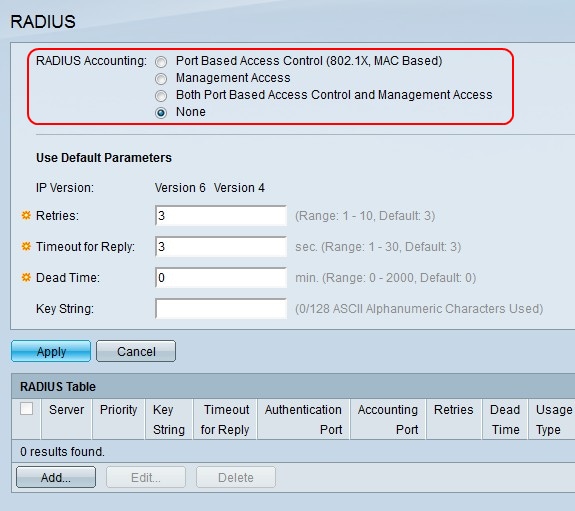
Paso 2. Haga clic en el botón de opción deseado para el tipo de RADIUS Accounting en el campo RADIUS Accounting.
· Control de acceso basado en puerto: esta opción permite que la interacción servidor/cliente se produzca a través de un puerto 802.1X.
· Acceso a la administración: esta opción permite que la interacción servidor/cliente se produzca a través de una cuenta de usuario.
· Control de acceso basado en puerto y acceso a la administración: esta opción permite que la interacción servidor/cliente se produzca tanto en un puerto 802.1X como en una cuenta de usuario.
· None (Ninguno): esta opción no permite la contabilización en el servidor RADIUS.
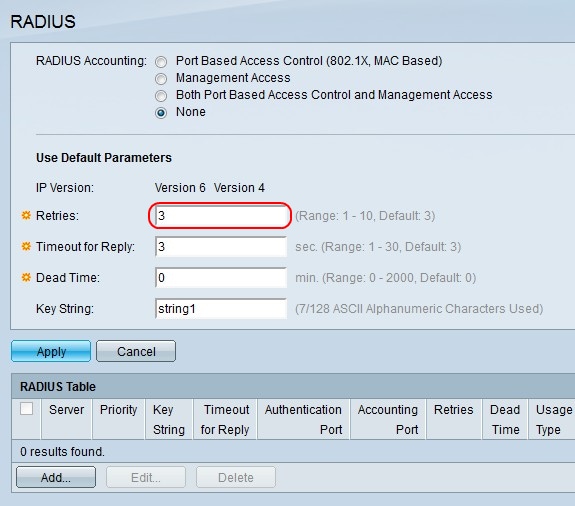
Paso 3. En el campo Reintentos, introduzca el número de reintentos a los que se puede enviar una solicitud antes de que se notifique el fallo.
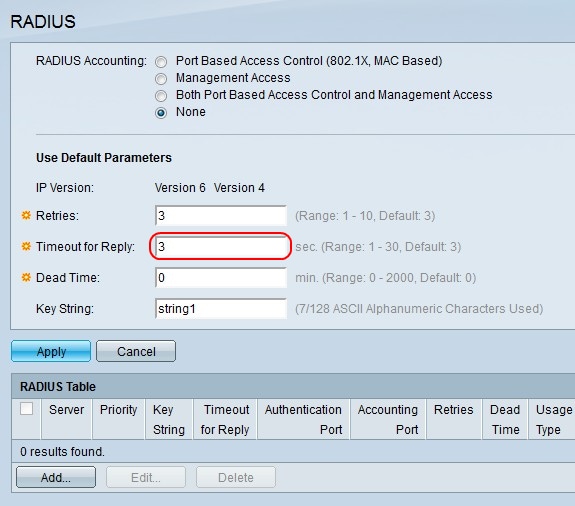
Paso 4. En el campo Tiempo de espera para respuesta, introduzca un tiempo (en segundos) antes de que se envíe una solicitud sin respuesta.
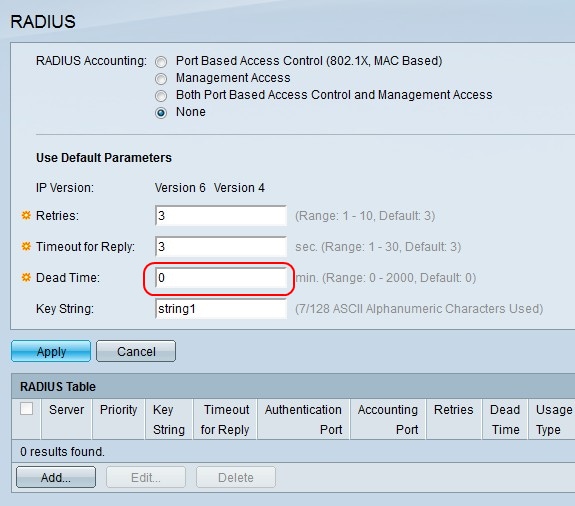
Paso 5. En el campo Dead Time (Tiempo muerto), ingrese un tiempo (en minutos) antes de que se omita un servidor RADIUS que no responde. La solicitud de autenticación luego pasa al siguiente servidor RADIUS configurado. Un valor de 0 significa que el servidor RADIUS no se omite.
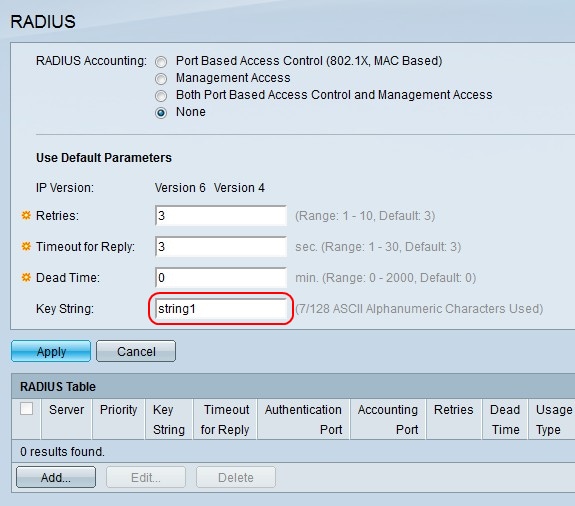
Paso 6. En el campo Key String (Cadena de clave), introduzca una contraseña que ayude a cifrar los mensajes entre el servidor y el cliente. La cadena de clave debe coincidir con la cadena de clave del servidor RADIUS.
Paso 7. Haga clic en Apply (Aplicar).
Tabla RADIUS
La tabla RADIUS permite al usuario crear un nuevo servidor RADIUS. Este procedimiento muestra cómo crear un servidor RADIUS.
Paso 1. En la tabla RADIUS, haga clic en Agregar. Aparecerá una nueva ventana.

Paso 2. En el campo Definición de servidor, haga clic en los siguientes botones de opción.
· By IP address (Por dirección IP): esta opción define el servidor RADIUS por la dirección IP.
· By name (Por nombre): esta opción define el servidor RADIUS por su nombre.
Paso 3. En el campo IP Version (Versión IP), haga clic en los siguientes botones de opción.
· Versión 6: Esta opción establece la dirección IP del servidor RADIUS en IPv6.
· Versión 4: Esta opción establece la dirección IP del servidor RADIUS en IPv4.
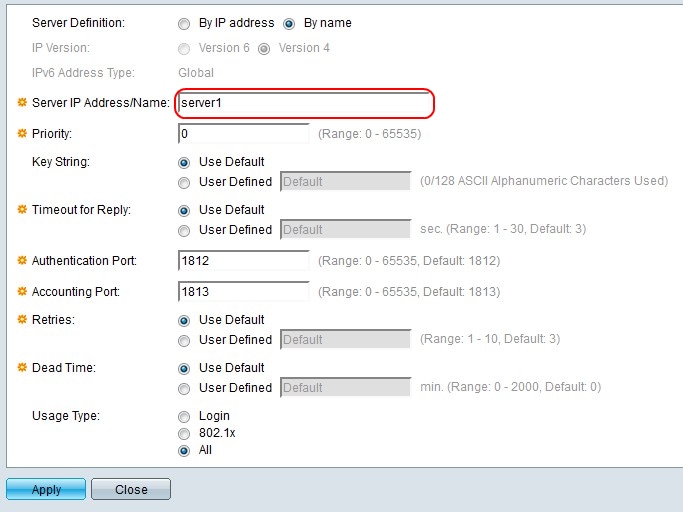
Paso 4. En el campo Server IP Address/Name (Dirección/Nombre IP del servidor), introduzca el nombre o la dirección IP del servidor RADIUS, según la opción seleccionada en el paso 2.
Paso 5. En el campo Prioridad, introduzca un nivel de prioridad para el servidor RADIUS. 0 es la prioridad principal. Esta prioridad determina si el servidor Radius es primario o de respaldo. El servidor RADIUS con la prioridad más baja se considera el más alto.
Paso 6. A la derecha de Key String, elija una opción.
· Usar valor predeterminado: establece la cadena de clave del servidor RADIUS en la cadena predeterminada.
· Definido por el usuario: permite al usuario introducir la cadena de clave en el campo adyacente.
Paso 7. A la derecha de Timeout for Reply (Tiempo de espera para respuesta), elija una opción para el tiempo (en segundos) en que el switch espera a que el servidor RADIUS responda.
· Utilizar valor predeterminado: establece el tiempo en el valor predeterminado.
· Definido por el usuario: permite al usuario introducir la hora en el campo adyacente.
Paso 8. En el campo Puerto de autenticación, ingrese un número de puerto para las solicitudes de autenticación.
Paso 9. En el campo Puerto Contable, introduzca un número de puerto para las solicitudes contables.
Paso 10. A la derecha de Reintentos, elija una opción para el número de solicitudes que se envían al servidor RADIUS antes de que se produzca un aviso de error.
· Utilizar valor predeterminado: utiliza el número predeterminado de reintentos.
· Definido por el usuario: permite al usuario introducir el número de reintentos en el campo adyacente.
Paso 11. En el campo Tiempo muerto, elija una opción para el tiempo en minutos antes de que un servidor RADIUS sea omitido por no responder.
· Utilizar valor predeterminado: utiliza la hora predeterminada.
· Definido por el usuario: permite al usuario introducir la hora en el campo adyacente.
Paso 12. En el campo Tipo de uso, elija una opción para el tipo de autenticación del servidor RADIUS.
· Iniciar sesión: autentica al usuario para el servidor RADIUS.
· Definido por el usuario: utiliza autenticación 802.1X.
· Todos: Realiza ambas autenticaciones.
Paso 13. Haga clic en Apply (Aplicar).
Historial de revisiones
| Revisión | Fecha de publicación | Comentarios |
|---|---|---|
1.0 |
13-Dec-2018 |
Versión inicial |
 Comentarios
Comentarios